 Vim 技巧 - 在一行或多个连续行上执行命令
Vim 技巧 - 在一行或多个连续行上执行命令
很多 Ex 命令可以用 [range] 指定要操作的范围。我们可以用行号、位置标记或是查找模式来指定范围的开始位置及结束位置。
Ex 命令的优点之一是它们可以在某一范围内的所有行上执行。我们以下面这个简短的 HTML 文本作为示例:
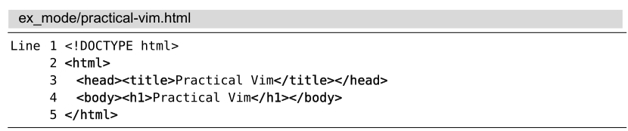
我们将使用 :print 命令作为演示。这条命令只是简单地在 Vim 命令行下方回显指定行的内容,它不产生什么实际影响,不过可以用它来说明一个范围由哪些行构成。当然,你可以试着把以下示例中的 :print 换成诸如 :delete、:join、:substitute 或 :normal 这样的命令,这样就能真切地感受到 Ex 命令是多么有用。
# 用行号作为地址
如果输入一条只包含数字的 Ex 命令,那么 Vim 会把这个数字解析成一个地址,并把光标移动到该数字所指定的行上。例如,运行下面的命令将跳到文件的首行:
➾:1
再运行下面的命令将打印首行的字符
《 <!DOCTYPE html>
此文件只包含 5 行内容,如果要跳到文件的末尾,既可以输入 :5,也可以用特殊符号 $:
➾:$
➾:p
《 </html>
我们在这里使用的是 :p,它是 :print 命令的简写。实际上,用不着分开执行这两条命令,可以像下面这样把这两条命令合成一条:
➾:3p
《 <head><title>Practical Vim</title></head>
此命令会把光标移到第 3 行,然后显示该行的内容。记住,这里用 :p 命令的目的只是为了进行讲解。如果你执行的是 :3d 命令,那么只需一条命令就可以跳到第 3 行并删除此行;而与之等效的普通模式命令,则要先执行 3G,再跟着执行 dd。因此,从这个例子就可以看出,Ex 命令执行得要比普通模式命令更快。
# 用地址指定一个范围
迄今为止,地址只是被当成一个单独的行号,不过我们也可以用它来指定一个范围,如下例所示:
➾:2,5p
《 <html>
<head><title>Practical Vim</title></head>
<body><h1>Practical Vim</h1></body>
</html>
2
3
4
此例会打印从第 2 行到第 5 行之间的每一行的内容(含第 2 行及第 5 行)。注意,运行完这条命令后,光标将停留在第 5 行。通常,一个范围具有如下的形式:
:{start},{end}
需注意的是 {start} 和 {end} 都是地址。到目前为止,我们已经看到过用行号作为地址,然而很快就会看到也能用查找模式或是位置标记作为地址。
符号 . 代表当前行的地址。因此,我们可以很容易地写出一个范围,用以代表从当前位置到文件末尾间的所有行:
➾:2
➾:.,$p
《 <html>
<head><title>Practical Vim</title></head>
<body><h1>Practical Vim</h1></body>
</html>
2
3
4
符号 % 也有特殊含义,它代表当前文件中的所有行:
➾:%p
《 <!DOCTYPE html>
<html>
<head><title>Practical Vim</title></head>
<body><h1>Practical Vim</h1></body>
</html>
2
3
4
5
这和运行 :1,$p是等效的。这种简写形式在和 :substitute 命令一起使用时非常普遍:
➾:%s/Practical/Pragmatic/
上述命令让 Vim 把每行内的第一个“Practical”替换为“Pragmatic”
# 用高亮选区指定范围
我们也可以用高亮选区选定一个范围,而不是用数字指定。如果我们先执行 2G,再跟着执行 VG,就会选中如下一个高亮选区:

如果现在按下 : 键,命令行上就会预先填充一个范围 :'<,'>。这个范围看起来有点晦涩难懂,不过你可以简单地把它理解为一个代表高亮选区的范围。接下来我们就可以输入一条 Ex 命令,使它在每个被选中的行上执行:
➾:'<,'>p
《 <html>
<head><title>Practical Vim</title></head>
<body><h1>Practical Vim</h1></body>
</html>
2
3
4
如果只是想对文件的部分内容执行 :substitute 命令,用这种方式定义范围会很方便。
符号 '< 是代表高亮选区首行的位置标记,而 '> 则代表高亮选区的最后一行,这些位置标记即使在退出可视模式后仍然存在。如果你尝试在普通模式下直接运行 :'<,'>p,它会始终回显上一次高亮选区所选中的内容。
# 用正则指定范围
Vim 也接受以正则作为一条 Ex 命令的地址,如下所示:
➾:/<html>/,/<\/html>/p
《 <html>
<head><title>Practical Vim</title></head>
<body><h1>Practical Vim</h1></body>
</html>
2
3
4
这个范围看起来比较复杂,但实际上它符合范围的一般形式:{start},{end}。在本例中,{start} 地址是 /<html>/,而 {end} 地址是 /<\/html>/。换句话说,这个范围由 <html> 开标签所在的行开始,到对应闭标签所在的行结束。
在此例中,用地址 :2,5 也可以获得同样的结果,并且这种表示方式更简洁,不过它也更不可靠。用正则指定范围的话,我们的命令总是对整个<html></html> 范围进行操作,无论这个范围包含多少行都没问题。
# 用偏移对地址进行修正
假设我们想对位于<html></html>之间的每一行都运行一条 Ex 命令,但是不想包括 <html> 及 </html> 标签所在的行,那么可以为之加上偏移:
➾:/<html>/+1,/<\/html>/-1p
《 <head><title>Practical Vim</title></head>
<body><h1>Practical Vim</h1></body>
2
偏移的一般形式是这样的:
:{address}+n
如果 n 被省略,那么缺省偏移量为 1。{address} 可以是一个行号、一个位置标记,或是一个查找模式。
假设我们想对由当前行开始的特定几行执行一条命令,那么可以使用相对于当前行的偏移:
➾:2
➾:.,.+3p
符号 . 代表当前行,所以上例中的 :.,.+3 相当于 :2,5。
# 结论
定义范围的语法非常灵活,既可以混合搭配行号、位置标记以及查找模式,也可以对它们加以偏移。下表对用来构建 Ex 命令的地址及范围的符号进行了总结:

第 0 行在文件中并不真实存在,但它作为一个地址,在某些特定场景下会很有用处。特别是,在把指定范围内的行复制或移动到文件开头时,可以用它做 :copy{address} 及 :move{address} 命令的最后一个参数。